wps如何合并单元格 wps合并单元格快捷键介绍
时间:2022-9-29作者:未知来源:争怎路由网人气:
- 办公软件是指可以进行文字处理、表格制作、幻灯片制作、图形图像处理、简单数据库的处理等方面工作的软件。目前办公软件朝着操作简单化,功能细化等方向发展。办公软件的应用范围很广,大到社会统计,小到会议记录,数字化的办公,离不开办公软件的鼎力协助。另外,政府用的电子政务,税务用的税务系统,企业用的协同办公软件,这些都属于办公软件。
wps合并单元格快捷键介绍:
双击wps,启动wps表格,如下图。
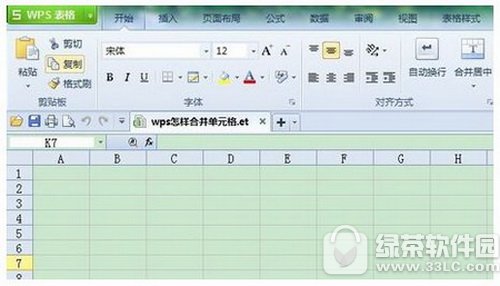
点击工具栏中“合并单元格”。wps提供了四种合并方式,如下图红色箭头处。这里我们针对E4-E10选择“合并居中”。
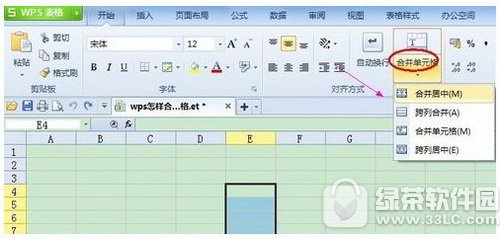
接下来,你就会发现E4-E10就合并了。
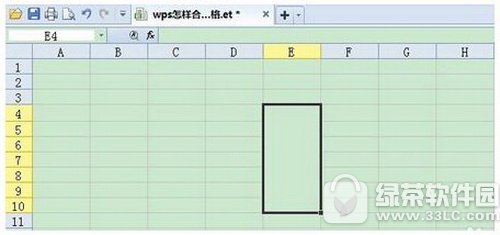
wps合并单元格快捷键介绍:
记住一个快捷命令:ctrl+1。
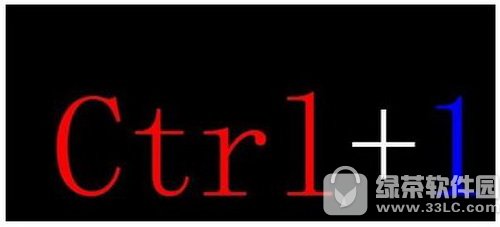
当我们使用“ctrl+1”的时候,就自动会出现了单元格格式的窗口了。这样是不是很方便了
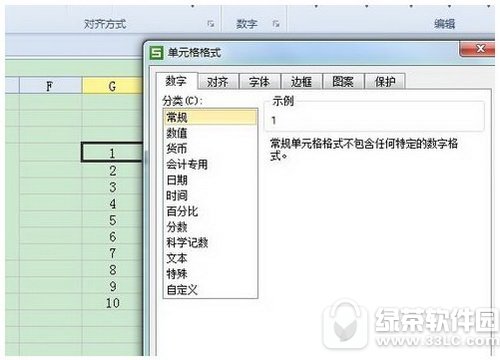 Office办公软件是办公的第一选择,这个地球人都知道。除了微软Office,市面上也存在很多其他Office类软件。
Office办公软件是办公的第一选择,这个地球人都知道。除了微软Office,市面上也存在很多其他Office类软件。
关键词:wps怎样合并单元格 wps合并单元格快捷键介绍